Bilgisayarda uzun bir çalışma sırasında, dikkatsizlik veya sadece yorgunluk, hatalar olur. Çoğu hata Ctrl + Z klavye kısayoluyla düzeltilebilir, ancak yazıcıyla çalıştığınızda bu çalışmaz. Boya ve kağıdı israf etmemek için aşağıda birkaç yöntem öğreneceksiniz, yazıcıda yazdırma nasıl iptal edilir.
Yazdırmayı neden durdurabilirsiniz? Gerçek şu ki, "Yazdır" düğmesine bastıktan sonra bilgisayarın buna hazırlanmak için biraz zamana ihtiyacı var. Birkaç saniye sürer. Ancak ilk sayfa yazdırmaya başlamış olsa bile, geri kalanların tümü sıraya alınır. Ve zaten yazdırma kuyruğu iptal edilebilir veya duraklatılabilir.
Tepsi yazdırma nasıl iptal edilir
Şimdi (sistem tepsisi) kullanarak bir bilgisayarda bir yazıcıyı yazdırmanın nasıl iptal edileceğini bulalım. Bunu yapmak için aşağıdaki talimatları izleyin.
1. Yazdırmaya başladığınızda, Windows bildirim alanında yazıcı simgesi belirir, üzerine tıklayın. sağ tık fareler. Bu simgeyi görmüyorsanız, tüm simgeleri görüntülemek için tepsideki yukarı oku tıklayın.
2. "Tüm Aktif Yazıcıları Aç"a tıklayın.
3. Geçerli yazdırma işine sağ tıklayın ve "İptal"i seçin.
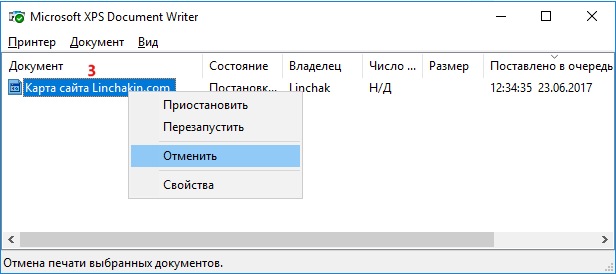

Kontrol Panelinden Yazdırmayı İptal Etme
Yukarıdaki yönteme alternatif olarak, kuyruktaki belgelerin yazdırılmasını üzerinden iptal edebilirsiniz. Bunu nasıl yapacağınız aşağıda açıklanmıştır:
2. "Donanım ve Ses / Aygıtlar ve Yazıcılar"ı seçin.
3. Kullanmakta olduğunuz yazıcının adına çift tıklayın.
İpucu: Yazdırma kuyruğuna çift tıklarsanız, yazdırma özelliklerine sahip bir pencere açılır.
Yazıcıda yazdırmayı manuel olarak iptal etme
Son olarak, fiziksel bir yazıcıya erişim varsa (örneklerimizde olduğu gibi sanal değil) yazdırma işlemi iptal edilebilir.
Ev yazıcınızda yazdırmayı iptal etmek için, adı üreticiye bağlı olarak değişebilen özel bir düğme vardır. Örnekler: "Dur", "Dur / Temizle", "Dur / Sıfırla". Genellikle bu düğme kırmızı, nadiren turuncudur. Genellikle içinde üçgen olan kırmızı bir daire olarak tasvir edilir ve isimlendirilemez.
Yorum ekle
Yazdırmak için bir belge gönderdikten sonra fikrinizi değiştirdiğiniz oldu mu? Tüm işi bozan can sıkıcı bir hata buldum. Baskıyı durdurmaktan başka yapacak bir şey yok.
Bu şöyle yapılabilir.
İlk seçenek: "İptal" düğmesine tıklayarak yazıcıyı yazdırmayı durdurabilirsiniz yazıcının üstünde.
İkincisi: bazen başarılı olur yazıcıyı elektrik şebekesinden kısa bir süre ayırarak belgenin yazdırılmasını iptal edin.
Üçüncü: kontrol paneli kullanılarak yazdırma nasıl durdurulur.
- Yazıcı listesini açın.
- klasik menüde (bir sütunda) komutların sırası şu şekilde olacaktır: "Başlat" - "Ayarlar" - "Yazıcılar ve Fakslar"
- klasik olmayan bir menü ile (iki sütunda): "Başlat" - "Yazıcılar ve Fakslar"
- "Başlat" - "Çalıştır", "Aç" alanına "yazıcıları kontrol et" komutunu girin ve "Tamam" ı tıklayın
- Bir pencere açılacaktır, yazıcının adının bulunduğu simgeye sağ tıklayın, ardından "Aç" komutunu seçin.
- "Belge" bölümünde, iptal edilmesi gereken bir görev arıyoruz.
- Üzerine sağ tıklayın ve "İptal" komutunu seçin
- Yazdırma kuyruğunu iptal etmek için "Yazıcı" menüsünde "Yazdırma kuyruğunu temizle" komutunu seçin.
haklara sahip olmak normal kullanıcı, yalnızca kendi işlerinizi yazdırmayı durdurabilirsiniz. Diğer kullanıcıların belgelerinin yazdırılmasını iptal etmek için bilgisayar yöneticisi haklarına sahip olmanız gerekir.
Test sayfası yazdırma, yazıcının sağlığını belirlemeye yardımcı olur. Devre dışı bırakmak için şu adımları izleyin. Yazıcıdan başlatılan test yazdırmasını devre dışı bırakmak için, Windows araçları yasaktır.
Yazdırma yöneticisini durdurmak için, "Bilgisayarım" - "Yönetim" - "Hizmetler" üzerine sağ tıklayın; sonra yazdırma hizmetini kapatıyoruz. Yazdırma hizmetini durdurun, ayrıca toplu iş dosyası bir komut dosyasıyla - bu, yazdırma hizmetini düzenli olarak yeniden başlatmanız gerekiyorsa kullanışlıdır.
Yazdırma İşleri İptal Edilirken Yaşanan Sorunlar
Windows Vista ve XP, anında yazdırmayı iptal etme konusunda oldukça olumsuzdur. Kural olarak, yazdırma kuyruğunu hemen temizlemek mümkün olmaktan çok uzaktır ve bundan önce yazıcı bir sonraki işi yazdırmaz. Bazen yalnızca yeniden başlatma bir işin iptaline yol açar, ancak bundan sonra yazıcı önceden iptal edilmiş bir işi yazdırmaya başlar.
Bu durumda ne yapmalı? Biriktirici klasörünü manuel olarak temizlemek yardımcı olabilir. Her ne kadar herkes bunda başarılı olmasa da. Klasör "Gizli", "Sistem", "Salt Okunur" özelliklerine sahip olduğundan, Windows eylemleriniz konusunda uyanık olacaktır.
Bir alternatif kullanarak yazdırma kuyruğunu temizleyebilirsiniz. dosya yöneticisi, Örneğin, Toplam Amir(ayarlarda "Gizli ve sistem dosyalarını göster" onay kutusu vardır).
Bir yazdırma işinin iptal edilmesi, her zaman tüm yazıcı sistemlerinin aşırı derecede kapatılmasıyla birlikte gerçekleşir. Bu nedenle yazıcının uzun süre hizmet vermesini istiyorsanız, ve fotoğrafları renkli bir yazıcıda yazdırmak düzgün çalıştı bu tür komutları kötüye kullanmayın.
Makalede size yazıcıda yazdırmayı nasıl iptal edeceğinizi anlatacağız, sorunu çözmeye yardımcı olacak en popüler seçenekleri vereceğiz.
Çoğu zaman, yazdırmaya başladığınızda, durdurmanız gerekir.
Yazdırmayı iptal etmenin nedenleri aşağıdaki gibi olabilir:
- Yanlış belgeyi yanlışlıkla yazdırma
- Yazıcı düşük kalitede (şeritli) yazdırmaya başladı,
- Belgeyi değiştirmeyi unuttum vb.
Bu nedenle fazladan zaman ve yazıcı toneri harcamak istemiyorsanız, gerekirse işlemi durdurmanız gerekir.
Yazıcıda yazdırma işlemini durdurmanın yaygın yolları:
1. Ameliyathane kullanıyorsanız Windows sistemi ardından Başlat menüsüne ve Denetim Masasına gidin. Burada "Aygıtlar ve Yazıcılar" bulmanız gerekiyor. Ardından, aygıt adına göre yazıcınızı seçin ve menüsünü açın. Burada yazdırılacak belgeyi seçin ve "Durdur"a tıklayın. Gelecekte bu işlemi hızlandırmak için masaüstünüzde yazıcınız için bir kısayol oluşturun. Bunu yapmak için, yazıcı simgesine sağ tıklayın ve menü öğesinden "kısayol oluştur"u seçin.
2. Bazı kullanıcılar sadece yazıcının tepsisinden kağıt alır. Buna göre, yazdırma gerçekleşmeyecektir.
3. Bazı yazıcı modellerinde İptal düğmesi bulunur. Hatalı bir baskı durumunda basılmalı ve basılmalıdır.
4. Tepside yazıcı simgesini arayabilir, üzerine sağ tıklayıp "Yazdırmayı iptal et" menü öğesini seçebilirsiniz.
5. Herhangi bir programdan yazdırma komutu verdiyseniz, yardımı ile işlemi durdurmayı deneyebilirsiniz.
Elektronik yazıcının ara belleğine girdiği ve ara bellek temizlenene kadar yazdırdığı için yazdırmayı durdurmanın her zaman mümkün olmadığını bilmek önemlidir. Bu durumda, bazı modellerde prizin elektrik şebekesinden çekilmesi yardımcı olur.
Bazen, herhangi bir belgeyle çalışırken, kullanıcı yanlışlıkla bunları yazdırma kuyruğuna gönderir. Bu tür durumlar için var farklı varyantlar Sorunun çözümleri, yazdırmanın nasıl iptal edileceği. Şimdi onlara bir göz atalım.
seçenek 1
Belgelerin yazdırma kuyruğunu iptal etmek için "Aygıtlar ve Yazıcılar" adlı bir menüyü açmanız gerekir. Ardından cihazlarda yazıcınızı markaya veya model adına göre seçmelisiniz. Ardından, belgelerin yazdırma kuyruğuna gönderildiği yazıcı menüsünü açmanız gerekir. Burada, belirli yazıcı modeline bağlı olarak, yazdırmayı başlamadan önce durdurabilir veya belge yazdırılırken ara verebilirsiniz. İkinci durumda, geçerli sayfa yazdırılana kadar beklemeniz gerekecektir.
seçenek 2
Belge yazdırmayı nasıl iptal edeceğinizi bilmiyorsanız ağ yazıcısı, ardından aşağıdaki eylem algoritmasını inceleyin. Her şeyden önce, bu yazıcının ayarlarının doğru olduğundan emin olmanız gerekir. Bunu yapmak için cihazlarda modelini seçin ve yukarıda açıklandığı gibi belgeyi yazdırma kuyruğundan çıkarın. Ancak bu durumda, bir ağ üzerinden çalışan yazıcılar genellikle birçok bilgisayar tarafından kullanıldığı için bazen arızalar meydana gelir.
Seçenek 3
Genellikle yazdırma cihazlarına yüklenir yazılım, yazıcı çalışırken otomatik olarak başlayan özel bir yardımcı programa sahip olabilir. Yazdırma kuyruğunda herhangi bir değişiklik yapmak veya tamamen silmek için de kullanabilirsiniz. Kural olarak, bu tür yardımcı programların görev çubuğunun sağ alt köşesinde bulunan tepsiden başlatma erişimi vardır. Simgesine sol tıklayın ve "Yazdırma Kuyruğu"nu seçin.
Seçenek 4
Yukarıdaki yöntemleri kullanıyorsanız, yazıcıda yazdırmayı nasıl iptal edeceğinizi ve yazdırma kuyruğunu bilgisayardan iptal etmek mümkün olmadıysa, yazıcıda "Durdur" düğmesini bulup basmalısınız. Bundan sonra, sistemi yeniden başlatmanız ve listeyi tekrar temizlemeyi denemeniz gerekir. Veya son çare olarak, besleyiciden kağıt yapraklarını çıkarmanız veya yazıcının gücünü kapatmanız gerekir.
Yazıcıya gönderilen baskının acilen durdurulması gereken durumlar sıklıkla meydana gelir. Bu da yanlış açık dosya, sıkışmış kağıt ve belgedeki hatalar. Basılı sürüm basitçe kullanılamaz hale gelir. Bu nedenle, görevin "boşuna" gitmemesi için, kağıt ve mürekkep israfı yok(toner), yapılacak en mantıklı şey işi yapmayı bırakmaktır. Ardından, yazıcıda yazdırmanın nasıl iptal edileceği bilgisi kullanışlı olacaktır.
Teknolojiye atanan yazdırma görevinin yürütülmesini manuel olarak hızlı bir şekilde iptal edebilirsiniz - bunun için ekipmanın gücünü kapatmak yeterlidir. Farklı cihazlar için bu düğme farklı yerlerde olabilir (örneğin, bir Samsung yazıcı için arka panelde bulunabilir).
Ancak bu fırsatın kullanılması önerilmez: yine de karmaşık bir aparatın çalışmasında parazit vardır. Bu tür yanlış "davranış", karşılık gelen sonuçlara yol açabilir ve bunların en azı - kağıt sıkışmaları ve cihazın sökülmesi gerekecektir.
Bir bilgisayardan bir işlem nasıl iptal edilir
Benzer herhangi bir cihaz (Canon'dan HP'ye) için görevi doğrudan bir PC'den (dizüstü bilgisayardan) nasıl çekeceğimizi düşünelim. Takımlar aynı olacak tüm Windows işletim sistemi türleri için. Bunları bir bilgisayarda çalıştırmak için aşağıdakileri yapın.
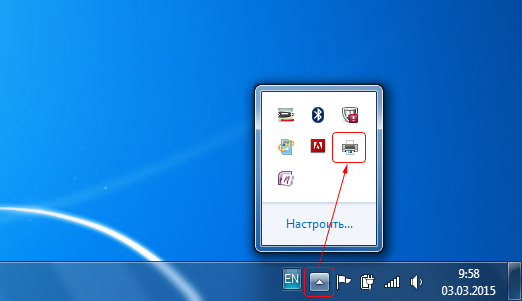
Bazen bu kombinasyonlar çalışmaz - bu durumda, başladığınız her şeyi tamamen sıfırlamanız ve yeniden başlatmanız gerekir. Win + R tuşlarına aynı anda basarak başlamalısınız. Görünen iletişim satırında services.msc komutunu girin ve "Enter" (Enter) tuşuna basın. Ardından, "Yazdırma Yöneticisi" işlemini bulmak ve başlatmak için açılan yeni pencerede kalacaktır.
Bu kurallar hem bir Word'de (en sık kullanılan programda) çalışırken hem de diğer yardımcı programlardan yazdırırken geçerlidir.
Olası sorunlar
Tüm bu adımları tamamladıktan sonra kullanıcı, yazdırma işleminin bir anda durmayacağını anlamalıdır. Bu durum, yazdırma cihazının RAM'e sahip olmasından kaynaklanmaktadır - inşa edilmiş Veri deposu ... Gelen belgeleri (yazdırma kuyrukları) saklamak için kullanılan bir tür arabellektir. Bu nedenle, iptal komutunu verdikten sonra bir süre teknisyen hala çalışmaya devam edebilir.
Komutların yürütülmesindeki gecikmenin bir başka nedeni de bazı sürümlerin çalışmasıdır. işletim sistemleri gecikme ile. Ancak, o kadar önemli değil: belirtilen tüm talimatları takip etmek ve işi doğru bir şekilde tamamlamak, yazıcıyla ilgili hoş olmayan sonuçları ortadan kaldırmaktan daha iyidir.
